A formák megrajzolása a GUI-fejlesztés alapvető részét képezi. A JavaFX segítségével egyszerűen létrehozhatsz különböző formákat, amelyek vizuálisan vonzóbbá teszik az alkalmazásodat. Ebben a bemutatóban a legegyszerűbb formára összpontosítunk: a vonalra. Megtanulod, hogyan kell vonalat rajzolni, módosítani és stilizálni egy JavaFX jelenetben.
Legfontosabb megállapítások
- A Line osztály használata vonal létrehozásához JavaFX-ben.
- A vonal színének és szélességének módosítása.
- Bevezetés a szaggatott vonalakba és különböző vonalstílusokba.
Lépésről lépésre útmutató
A vonal létrehozásához JavaFX-ben kövesd az alábbi lépéseket:
1. lépés: Alap HBox létrehozása
A vonalad megjelenítéséhez először létre kell hoznod egy HBoxot. Ez szolgál az összes grafikus komponens tárolójaként.
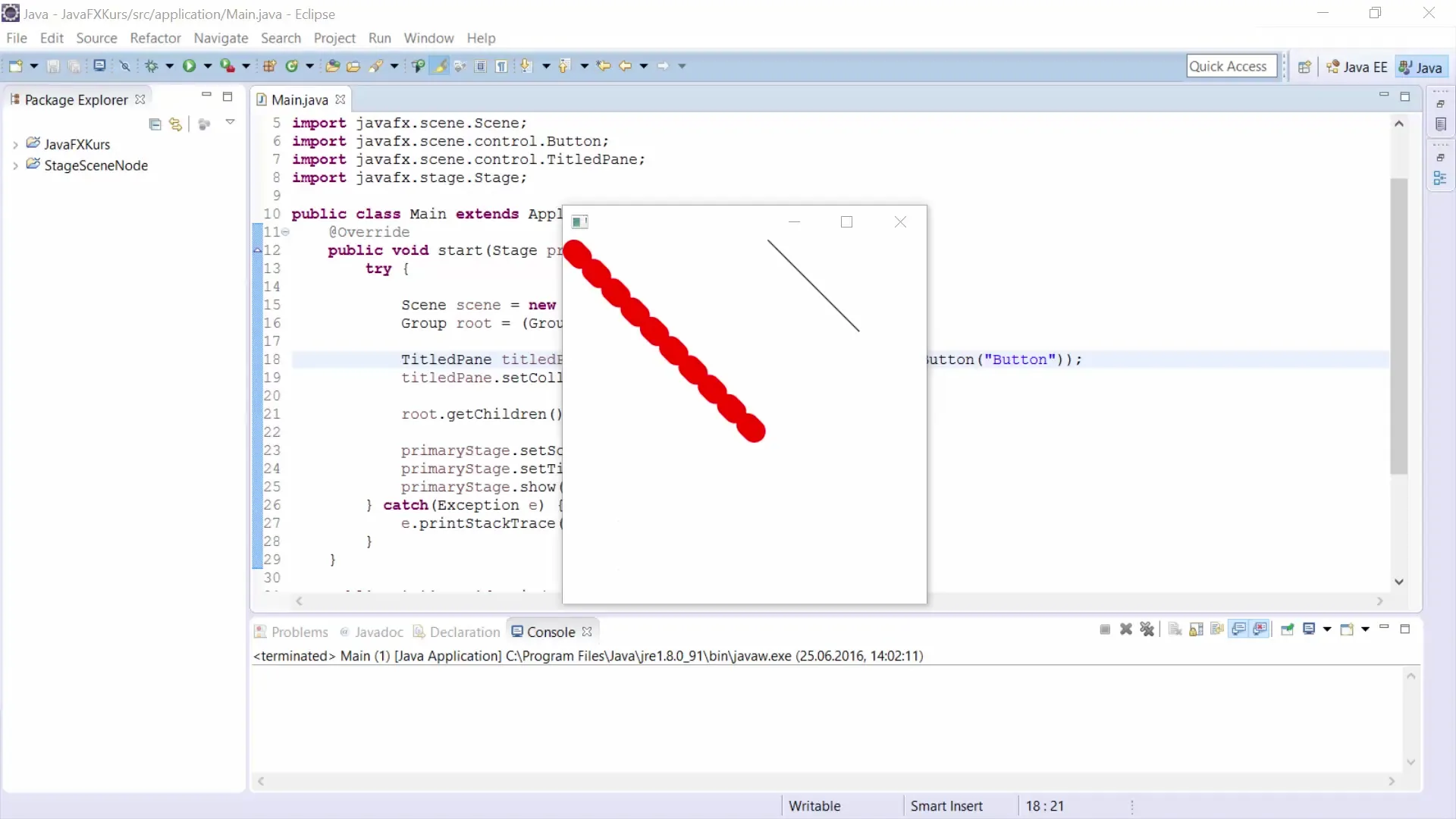
Először példányosítjuk a dobozt. Új HBoxot hozhatsz létre az alábbi kód használatával:
2. lépés: Jelenet létrehozása
Most itt az idő, hogy létrehozz egy jelenetet, amelybe beleilleszted a HBoxodat. A jelenet méretét és így a rajzterület méretét 400x400 pixelre állíthatod.
Itt van a kód, amely létrehozza a jelenetet:
3. lépés: Vonal hozzáadása
Most, hogy vonalat szeretnél rajzolni, használd a Line osztályt. Ez lehetővé teszi, hogy a vonal kezdő- és végpontjait közvetlenül a konstruktorban add meg.
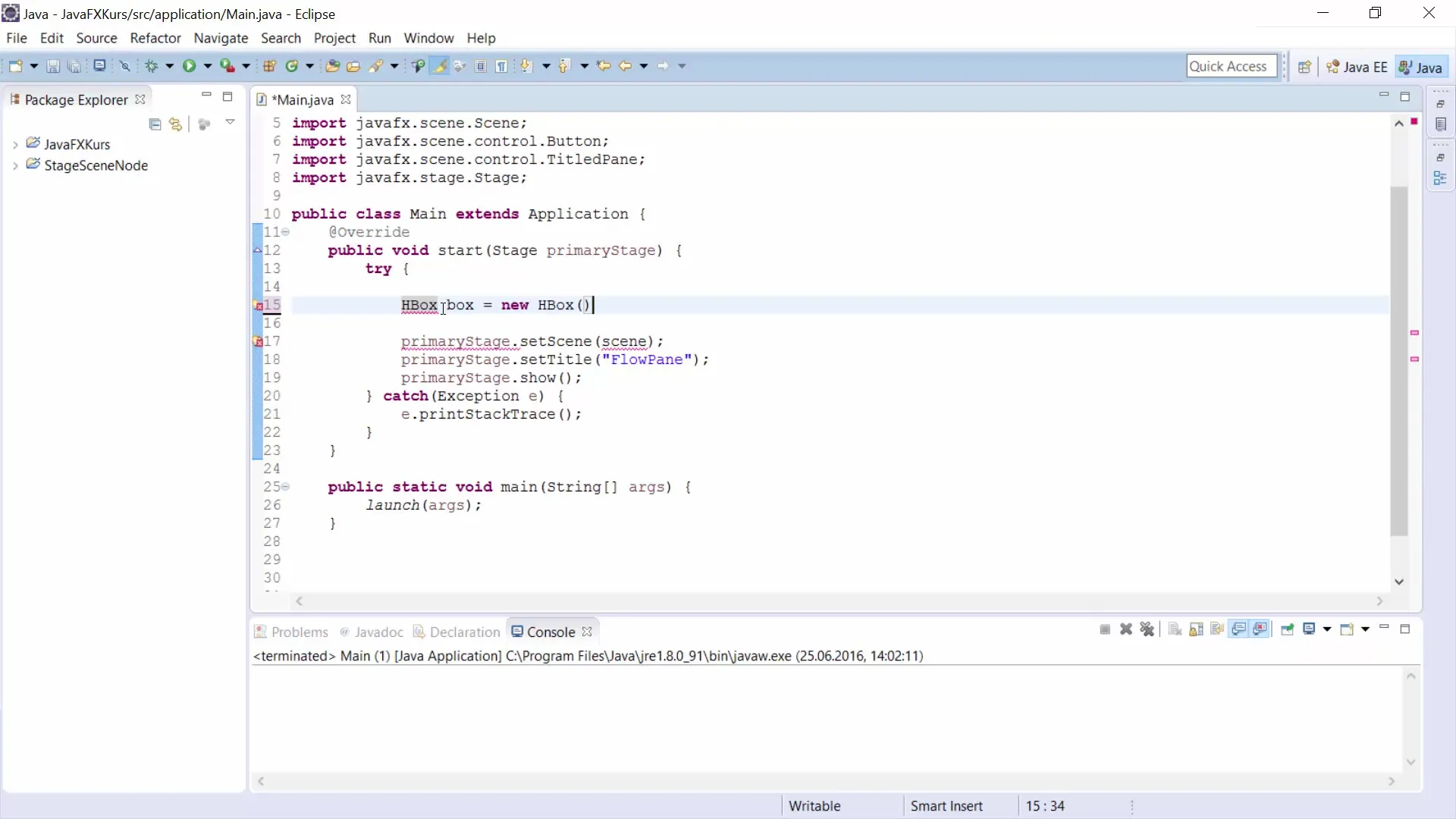
Például létrehozol egy vonalat, amely a (0,0) ponttól a (200,200) pontig terjed:
4. lépés: A vonal hozzáadása a jelenethez
A vonalat láthatóvá kell tenned, hozzá kell adnod a HBoxhoz. Ehhez használd a getChildren().addAll() metódust.
Íme a megfelelő kód:
5. lépés: A nullpont megértése
A JavaFX egyik fontos jellemzője, hogy a nullpont a rajzterület bal felső sarkában található. A pozitív értékek lefelé haladnak az y-tengelyen és jobbra az x-tengelyen.
6. lépés: A vonal színezése
A vonal láthatóságának növeléséhez megváltoztathatod a színét a setStroke() parancs segítségével.
Használj ezt a kódot, hogy pirosra színezhesd:
7. lépés: A vonal vastagságának beállítása
A vonal szélességét is beállíthatod. Ehhez használd a setStrokeWidth() metódust.
Használj ezt a kódot, hogy a szélességet 25 pixelre növeld:
8. lépés: Szaggatott vonalak létrehozása
Szaggatott vonal létrehozásához szükséged van a DashArrayra. Ez a módszer lehetővé teszi számodra, hogy mintákat állíts be a vonal számára.
Itt egy példa szaggatott vonal létrehozására:
9. lépés: A vonalstílus meghatározása
A vonal vége lehet kerek vagy szögletes. A stílust kerekre állíthatod a setStrokeLineCap() parancs használatával.
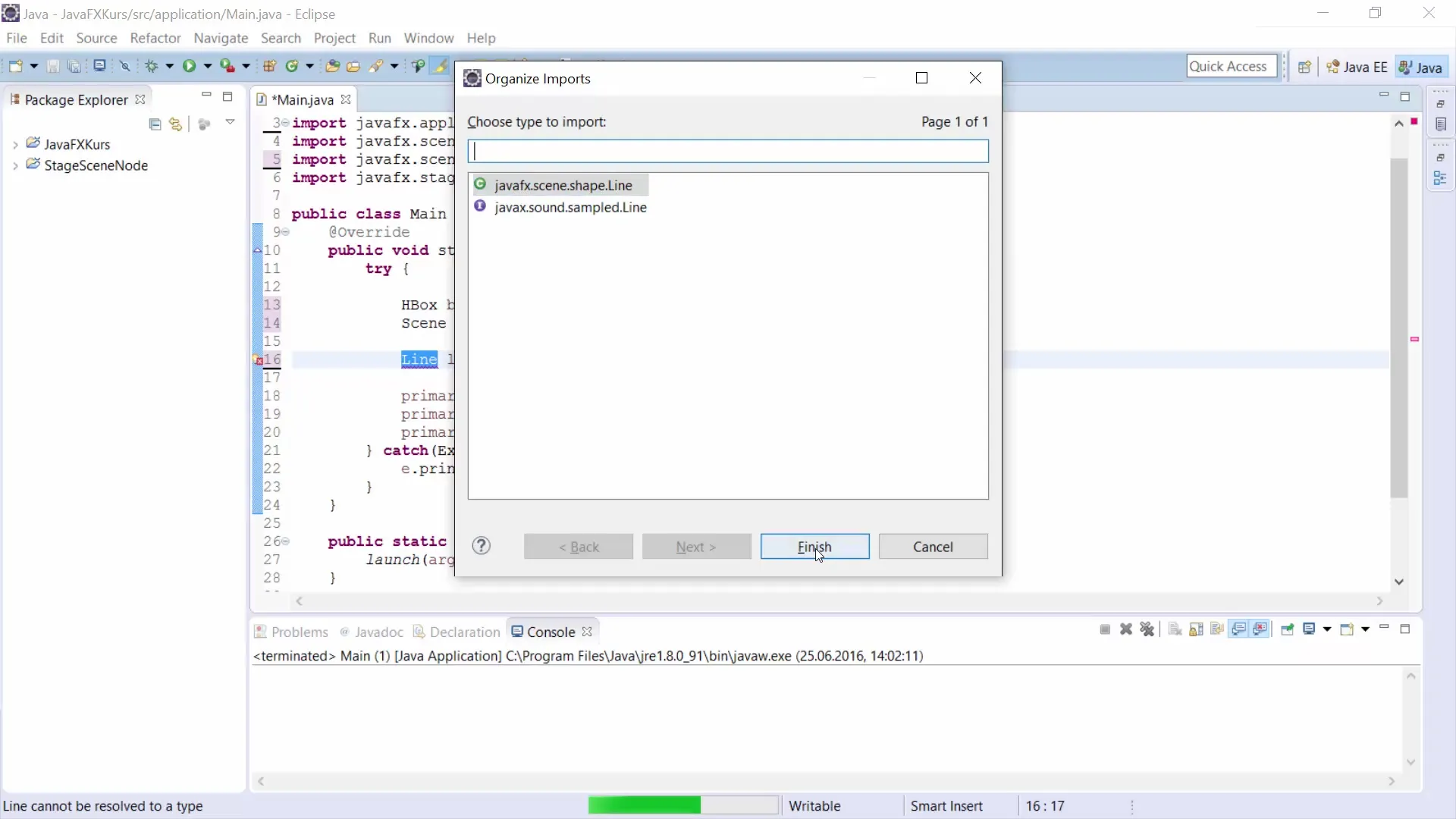
Itt van a megfelelő kód:
10. lépés: Interaktív gyakorlat
Most, hogy megismerted a vonalszínezés alapelveit a JavaFX-ben, próbálj meg egy kis gyakorlatot végezni. Próbálj meg egy egyszerű házat rajzolni, használva vonalakat az alaphoz és a tetőhöz.
Pauszd a videót, és próbáld megskiccelni a házat!
Összegzés
Ebben a bemutatóban megtanultad, hogyan kell vonalat létrehozni, módosítani és stilizálni JavaFX-ben. Megismerted a grafikus felhasználói felület alapjait, hogy a jövőbeli videókban más formákkal folytathasd.
Gyakran ismételt kérdések
Hogyan változtathatom meg a vonal színét?Használd a setStroke(Color.SZÍN) metódust a vonal színének beállításához.
Hogyan változtathatom meg a vonal szélességét?Használj setStrokeWidth(SZÉLESSÉG) metódust a vonal szélességének megadásához.
Tudok szaggatott vonalakat létrehozni?Igen, a getStrokeDashArray() metódussal beállíthatod a szaggatott vonalak mintáját.
Több vonalat tudok létrehozni?Igen, egyszerűen létrehozhatsz több Line példányt, és hozzáadhatod őket a HBoxhoz.


